Wenn Sie Windows 8.1 frisch installiert haben, gibt es einige Aufgaben, die Sie erledigen sollten, damit der Rechner stabil und schnell läuft. Wer folgende Punkte beachtet, kann sich für die Zukunft Ärger und Support-Arbeit sparen. [...]
Vor allem IT-Profis, die für Bekannte und Kollegen häufiger Rechner einrichten, können mit den 10 Punkten in diesem Artikel einige zukünftige Support-Arbeiten einsparen und Rechner sicherer und stabiler installieren.
Wir stellen in diesem Beitrag auch Tools vor, die der Autor selbst seit Jahren einsetzt. Natürlich gibt es Alternativen zu jedem Tool, welches Sie verwenden ist oft auch Geschmackssache. Die Tools in diesem Beitrag wurden auf jeden Fall über Jahre getestet.
WINDOWS-UPDATES KORREKT INSTALLIEREN
Nach der Installation von Windows 8.1 müssen Sie unter Umständen mehrere hundert MByte an Patches installieren, teilweise weit über 1 GByte. Achten Sie daher auf eine schnelle Internetleitung und bringen Sie Zeit mit. Viele Patches bauen aufeinander auf. Das heißt, Sie müssen immer wieder erneut nach neuen Updates suchen, bis wirklich alle Updates installiert sind. Am Ende kommt irgendwann einmal die Aktualisierung zu Windows 8.1 Update 1. Diese ist am leichtesten an ihrer Größe von etwa 900 MByte zu erkennen.
Aber auch nach dieser Installation findet Windows 8.1 teilweise weitere Updates. Erst wenn alle Updates installiert sind, und der Rechner auch nach dem Neustart keine neuen Aktualisierungen mehr findet, ist der Rechner (zunächst) aktuell. Bei diesem Vorgang werden häufig auch Treiber installiert, die im System noch fehlen. Die Windows-Update-Installation finden Sie über wuapp auf der Startseite.
Lassen Sie über diesen Weg immer auch die optionalen Updates installieren. Hier verstecken sich oft auch Treiber-Updates.
TREIBER AKTUALISIEREN
Wenn alle Updates installiert sind, überprüfen Sie im Geräte-Manager ob für alle Geräte Treiber installiert wurden. Dazu starten Sie den Geräte-Manager durch die Eingabe von devmgmt.msc auf der Startseite. Treiber finden Sie entweder auf der CD, die beim Rechner dabei ist oder aktueller im Internet auf Seiten wie treiber.de. Empfehlenswert ist in diesem Zusammenhang auch das Tool Slimdrivers. Die Freeware scannt den Rechner und ermöglicht den Download der neusten Treiber direkt beim Hersteller. Der Autor dieses Textes verwendet das Tool übrigens bei jeder Neuinstallation. Nachdem Sie alle Treiber installiert und aktualisiert haben, können Sie das Tool aus dem Autostart-Bereich des Rechners entfernen oder deinstallieren.
TREIBER MIT HILFE VON TOOLS AKTUALISIEREN
Empfehlenswert ist in diesem Zusammenhang auch das Tool Slimdrivers. Die Freeware scannt den Rechner und ermöglicht den Download der neusten Treiber direkt beim Hersteller. Der Autor dieses Textes verwendet das Tool übrigens bei jeder Neuinstallation. Nachdem Sie alle Treiber installiert und aktualisiert haben, können Sie das Tool aus dem Autostart-Bereich des Rechners entfernen oder deinstallieren.
VIRENSCHUTZ EINRICHTEN
Setzen Sie keinen professionellen Virenschutz ein, können Sie auch eine kostenlose Lösung installieren. Verlassen Sie sich allerdings nicht auf den Windows Defender in Windows 8.1. Dieser stellt nur einen rudimentären Grundschutz dar. Eine sehr gute und kostenlose Alternative ist AVG Antivirus Free 2015. Das Tool schützt Rechner zuverlässig vor Angriffen, ist schnell installiert und lässt sich so einrichten, dass es sich automatisch aktualisiert, ohne Anwender mit ständigen Meldungen zu nerven. Der Schutz ist wesentlich besser als Windows Defender. Bei Stiftung Wartentest und anderen Tests hat das Produkt sehr gut abgeschnitten.
STARTSEITE AUFRÄUMEN
Auf der Startseite können Sie per Drag&Drop eigene Gruppen erstellen und diese benennen. Nicht notwendige Programme können Sie über das Kontextmenü von der Startseite entfernen und wichtige Programme in den Vordergrund holen. Dadurch können Sie wesentlich effizienter mit dem Rechner arbeiten und nervige Programme verschwinden von der Startseite. Ordnen Sie die Programme so an, wie Sie diese benötigen und aktivieren Sie die Live Tiles, die notwendig sind.
Vor allem wenn Sie Rechner für Bekannte und Kollegen einrichten, können Sie diesen das Leben leichter machen, indem Sie nervige und verwirrende Apps aus der Startseite verbannen und wichtige Apps wie den Desktop vergrößert darstellen.

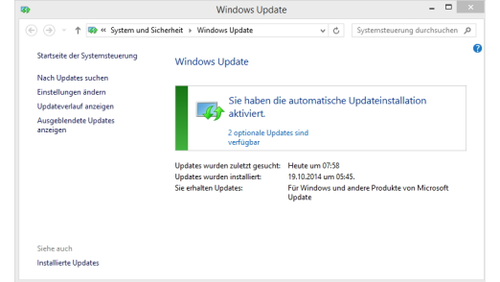
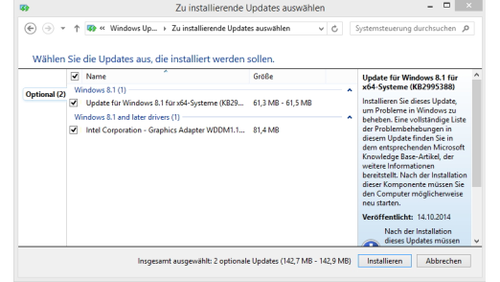
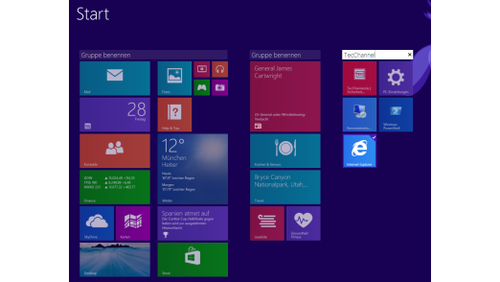









Be the first to comment